- Odtwarzacz Wideo Mac
- Najlepszy odtwarzacz AVI dla Mac
- QuickTime Player nie może otworzyć pliku AVI – Jak to naprawić
QuickTime Player nie może otworzyć pliku AVI – Jak to naprawić

Gdy próbujesz odtworzyć pliki AVI w QuickTime, nie udaje się ich otworzyć. Wynika to z braku obsługi kodeków. Ale dobrą wiadomością jest to, że możesz łatwo naprawić te problemy z niezgodnością i oglądać pliki AVI na Macu. W tym artykule podaliśmy wszystkie rozwiązania, które pomogą Ci odtwarzać pliki AVI bez QuickTime.
Sytuacja użytkownika
"Mój odtwarzacz QuickTime nie odtwarza plików .avi i mówi, że potrzebuję kodeka. Nie mogę odtwarzać plików .avi na QuickTime. Jak mogę to naprawić, ponieważ chcę odtwarzać te pliki za pomocą QuickTime."— Użytkownik
Metoda 1: Odtwarzaj AVI bez QuickTime
Istnieje kilka sposobów na odtwarzanie plików AVI na Macu. Zacznijmy od najprostszej i najbardziej niezawodnej metody według nas – jest to użycie alternatywnego odtwarzacza multimedialnego. Poniżej zebraliśmy kilka aplikacji, które warto sprawdzić. Mamy nadzieję, że ta lista pomoże Ci wybrać najlepszy odtwarzacz AVI dla Maca.
Elmedia Player - najlepszy odtwarzacz wideo dla Maca, który obsługuje AVI
Elmedia Player jest jednym z najwygodniejszych rozwiązań do odtwarzania plików AVI na Macu bez wysiłku. Nie wymaga dodatkowych kodeków, wtyczek, komponentów ani konwersji plików, dzięki wbudowanemu wsparciu dla AVI. Elmedia Player obsługuje szereg formatów plików, których QuickTime nie potrafi obsłużyć: MKV, FLV, WMV, SWF i więcej.
Elmedia zapewnia pełną kontrolę nad wyglądem napisów, taką jak czcionki, rozmiar, kolor i więcej. Oraz swobodę dostosowywania synchronizacji, aby napisy były idealnie dopasowane do wideo. Co więcej, Elmedia Player jest w stanie przesyłać strumieniowo lokalne pliki AVI na twój telewizor. Pliki AVI i wiele innych formatów mogą być bezpośrednio podłączone do inteligentnego telewizora za pośrednictwem Chromecast, Chromecast Ultra, AirPlay lub DLNA.
Ponieważ QuickTime ma ograniczoną obsługę formatów i brakuje mu większości funkcji, które oferuje Elmedia, warto rozważyć zmianę domyślnego odtwarzacza wideo, którego macOS używa do odtwarzania plików wideo.
Zalety
- Duże wsparcie dla formatów
- Możliwości strumieniowania
- Zaawansowane opcje odtwarzania wideo i audio
- Różnorodność ustawień dla list odtwarzania i zakładek.
Kon
- Niektóre zaawansowane funkcje są dostępne tylko w wersji PRO.
Obsługiwane formaty: MKV, AVI, FLV, MOV, MP3, FLAC, M4A, APE, OGG, AC3, M4A, AAC, WMA, WAV i wiele innych.
Obsługiwane systemy operacyjne: macOS
Cena: darmowy do użytku, aktualizacja do wersji PRO kosztuje $19.99
Jak odtworzyć plik AVI na Macu za pomocą Elmedia Player
1. Pobierz aplikację Elmedia Player z App Store lub z oficjalnej strony internetowej.

2. Uruchom odtwarzacz na swoim Macu. Następnie wybierz plik(i) AVI i upuść go na oknie Elmedia lub jego ikonie na Docku.

3. Alternatywnie, możesz kliknąć prawym przyciskiem myszy na plik AVI w Finderze, wybrać opcję „Otwórz za pomocą” i kliknąć Elmedia Player.
4. I gotowe! Ciesz się oglądaniem AVI na swoim Macu.
VLC Media Player
VLC Media Player jest obecny na rynku od dawna i nic dziwnego, że jest tak popularny, ponieważ obsługuje prawie każdy format pliku. Jest to open source’owy odtwarzacz cross-platformowy z intuicyjnym interfejsem. Oprócz odtwarzania treści multimedialnych, VLC media player oferuje funkcje takie jak konwersja wideo, nagrywanie ekranu oraz opcje personalizacji.
Jednakże, ogromna ilość ustawień może być myląca dla użytkowników. Aplikacja czasami może się zawiesić i wyłączyć podczas odtwarzania filmów HD i Blu-ray. Jeśli doświadczyłeś problemów z odtwarzaczem, zawsze możesz wybrać alternatywę dla VLC na Maca, taką jak Elmedia Player. Korzystając z niego, nie napotkasz takich problemów, jakie mogą wystąpić w VLC.
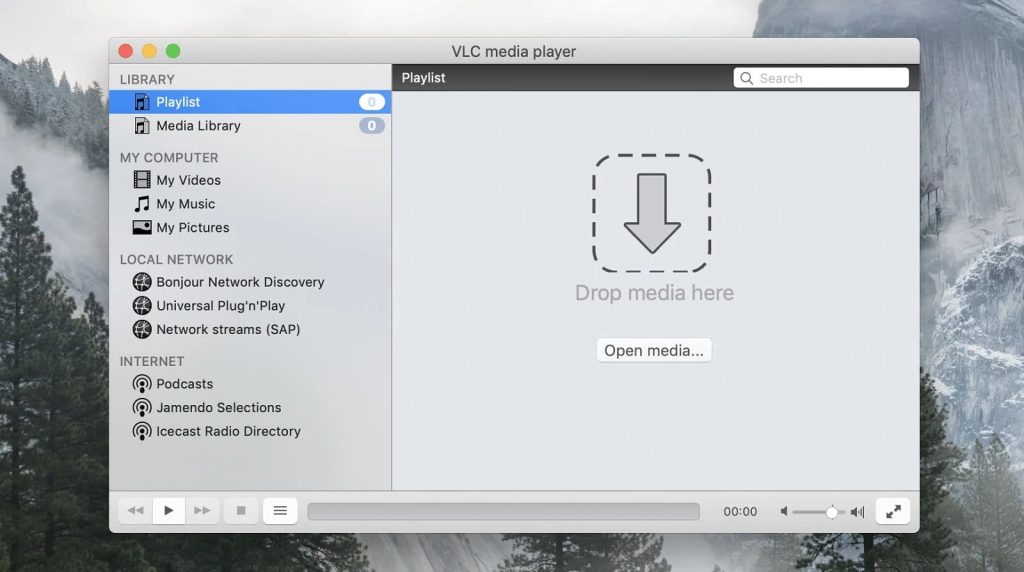
Zalety
- Darmowe i otwarte źródło
- Obsługuje większość popularnych formatów
- Oferuje wtyczki do rozszerzania funkcjonalności.
Kon
- Przestarzały interfejs
- Niektóre opcje mogą być trudne do znalezienia.
Obsługiwane formaty: AVI, MKV, FLV, MOV, MP4, 3GP, OGG, MP3, AAC, Vorbis, AC3, WMA, FLAC, ALAC, MXF, itp.
Obsługiwane systemy operacyjne: macOS, Windows, Linux, iOS, Android
Cena: darmowy
Jak korzystać z VLC Media Player
- Pobierz i zainstaluj VLC.
- Przeciągnij i upuść plik AVI do okna programu.
- Ewentualnie, możesz kliknąć „Plik” na pasku menu i wybrać plik.
- Naciśnij przycisk odtwarzania.
Metoda 2: Zmień .avi na Mac, aby otwierało się w QuickTime Player
Jeśli chodzi o odtwarzanie plików AVI w QuickTime, możesz przekonwertować pliki AVI na MP4, MOV lub inne kompatybilne formaty. Najlepszym sposobem na to jest zainstalowanie narzędzia do konwersji na komputerze lub skorzystanie z konwertera online.
Chociaż konwertery online są łatwe w użyciu i nie wymagają instalacji, oprogramowanie do pobrania jest szybsze i pozwala na konwertowanie plików w partiach. W porównaniu, większość konwerterów online może konwertować tylko 1 lub 2 pliki naraz.
Movavi
Movavi to prosty i wszechstronny konwerter wideo dla macOS. Pozwala na konwersję wielu różnych formatów plików, takich jak AVI, FLV, MPEG i WMV do MPEG-4, MOV i innych. Oznacza to, że można użyć Movavi do konwersji AVI na inne typy plików i odtwarzać wideo przez QuickTime. Dzięki Movavi można również konwertować pliki audio, obrazy i napisy, kompresować pliki multimedialne oraz edytować wideo poprzez przycinanie i dostosowywanie kolorów.
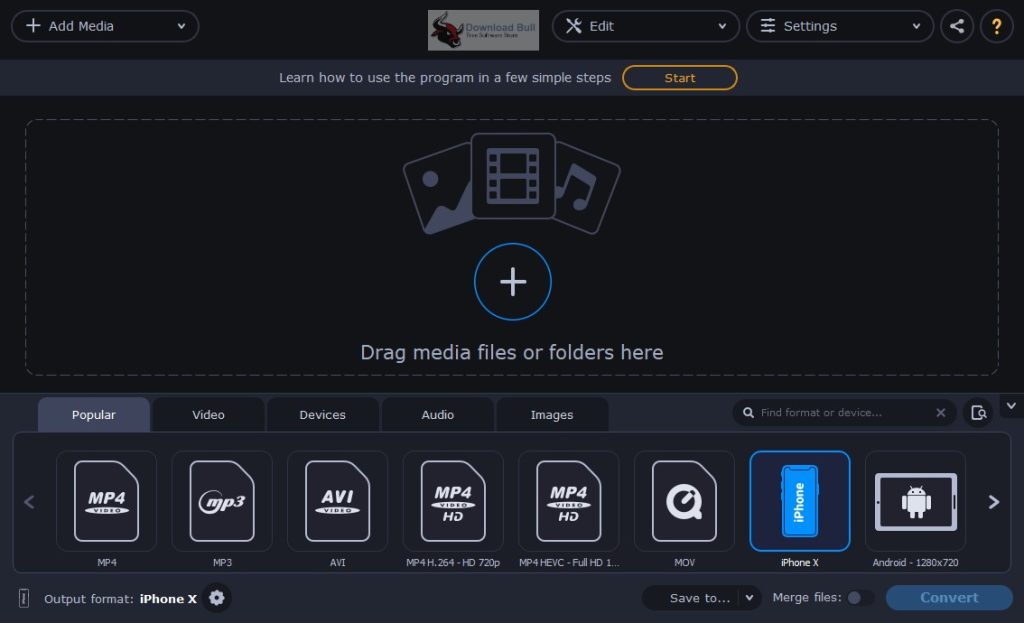
Jak przekonwertować pliki AVI za pomocą Movavi
- Zainstaluj Movavi Video Converter.
- W programie kliknij przycisk Dodaj media, a następnie Dodaj wideo, aby załadować pliki AVI.
- Wybierz żądany format wyjściowy wideo.
- Kliknij przycisk Konwertuj.
Przestarzałe metody rozwiązywania problemu z brakiem odtwarzania plików AVI przez QuickTime
Możesz również natknąć się na szeroko rozpowszechnioną rekomendację w Internecie, aby używać wtyczki Perian, zaprojektowanej do odtwarzania formatów, które nie mogą być odtwarzane natywnie na macOS. Jednakże, ta metoda nie działa z QuickTime 10 i jego późniejszymi wersjami. Była to działająca poprawka dla QuickTime 7. Poza tym, deweloper przestał zapewniać wsparcie i aktualizacje dla Perian już dawno temu.
Inna szeroko stosowana metoda utrzymuje, że jeśli QuickTime zawiesza się i nie odtwarza pliku multimedialnego, możesz używać nieaktualnej wersji aplikacji. Aby naprawić problem “QuickTime nie odtwarza”, musisz zaktualizować QT. Proszę zauważyć, że nie ma osobnej aktualizacji dla QuickTime, ponieważ jest on głęboko zintegrowany z macOS i aktualizowany, gdy aktualizujesz system operacyjny swojego komputera.
Kolejną rekomendacją jest rozszerzenie funkcjonalności QuickTime Player instalując dodatkowe komponenty. Sposób ten mówi, że po ich zainstalowaniu nie będziesz już mieć problemu “QuickTime Player nie może otworzyć wideo”. Instalowanie kodeków jednak było popularną poprawką dla wersji QuickTime 7. Obecna wersja odtwarzacza nie pozwala jednak na dodawanie jakichkolwiek kodeków, ponieważ jest częścią macOS.
Wniosek
Wiele problemów z odtwarzaniem AVI na Mac wynika z braku wsparcia dla kodeków wideo i audio w QuickTime Player. W tym artykule rozważaliśmy różne rozwiązania problemów z niekompatybilnością. Należą do nich pobranie odpowiedniego kodeka, użycie alternatywy Quicktime dla Mac oraz konwersja pliku na kompatybilny format.
Wszystkie te opcje są dobre, ale jeśli interesuje Cię potężna i wszechstronna aplikacja z bogatymi możliwościami odtwarzania i przesyłania strumieniowego, możesz wypróbować Elmedia Player. Jest to najłatwiejszy sposób na odtwarzanie wszystkich swoich plików AVI bez konieczności konwertowania, pobierania wtyczek i tym podobnych.
Najczęściej Zadawane Pytania
AVI zostało stworzone przez firmę Microsoft, dlatego system operacyjny macOS firmy Apple i domyślny odtwarzacz wideo QuickTime nie są z nim natywnie kompatybilne.
Plik AVI, który próbujesz otworzyć, może być uszkodzony. Lub twój odtwarzacz multimediów może nie mieć odpowiednich kodeków. W takim przypadku spróbuj otworzyć AVI za pomocą alternatywnego odtwarzacza multimediów, takiego jak Elmedia Player.
Zarówno formaty AVI, jak i MOV dobrze sprawdzają się w transmisji strumieniowej i odtwarzaniu, ale pliki MOV mogą oferować lepszą jakość dzięki lepszym technikom kompresji. Oznacza to, że pliki MOV mogą dostarczać wideo o wysokiej jakości przy mniejszym rozmiarze pliku. Co więcej, MOV obsługuje kodeki MP4, takie jak H.264, podczas gdy AVI nie.
W wielu przypadkach, zwłaszcza przy użyciu nowoczesnych kodeków, utrata jakości może być minimalna lub nawet niezauważalna dla przeciętnego widza. Jeśli musisz zachować najwyższą możliwą jakość, możesz rozważyć użycie kodeków bezstratnych.
